WPS表格电脑版批量清除格式的方法教程
2023-09-13 09:20:57作者:极光下载站
wps是一款非常好用的专业办公软件,很多小伙伴都在使用。如果我们需要在电脑版WPS表格中快速清除格式,并保留内容,小伙伴们知道具体该如何进行操作吗,其实操作方法是非常简单的,只需要进行几个非常简单的操作步骤就可以了,小伙伴们可以打开自己的软件后跟着下面的图文步骤一起动手操作起来。如果小伙伴们还没有电脑版WPS这款软件,可以在本教程末尾处进行下载和安装,方便后续需要办公的时候可以快速打开进行使用。接下来,小编就来和小伙伴们分享具体的操作步骤了,有需要或者是有兴趣了解的小伙伴们快来和小编一起往下看看吧!
操作步骤
第一步:双击打开电脑版WPS表格进入编辑界面;
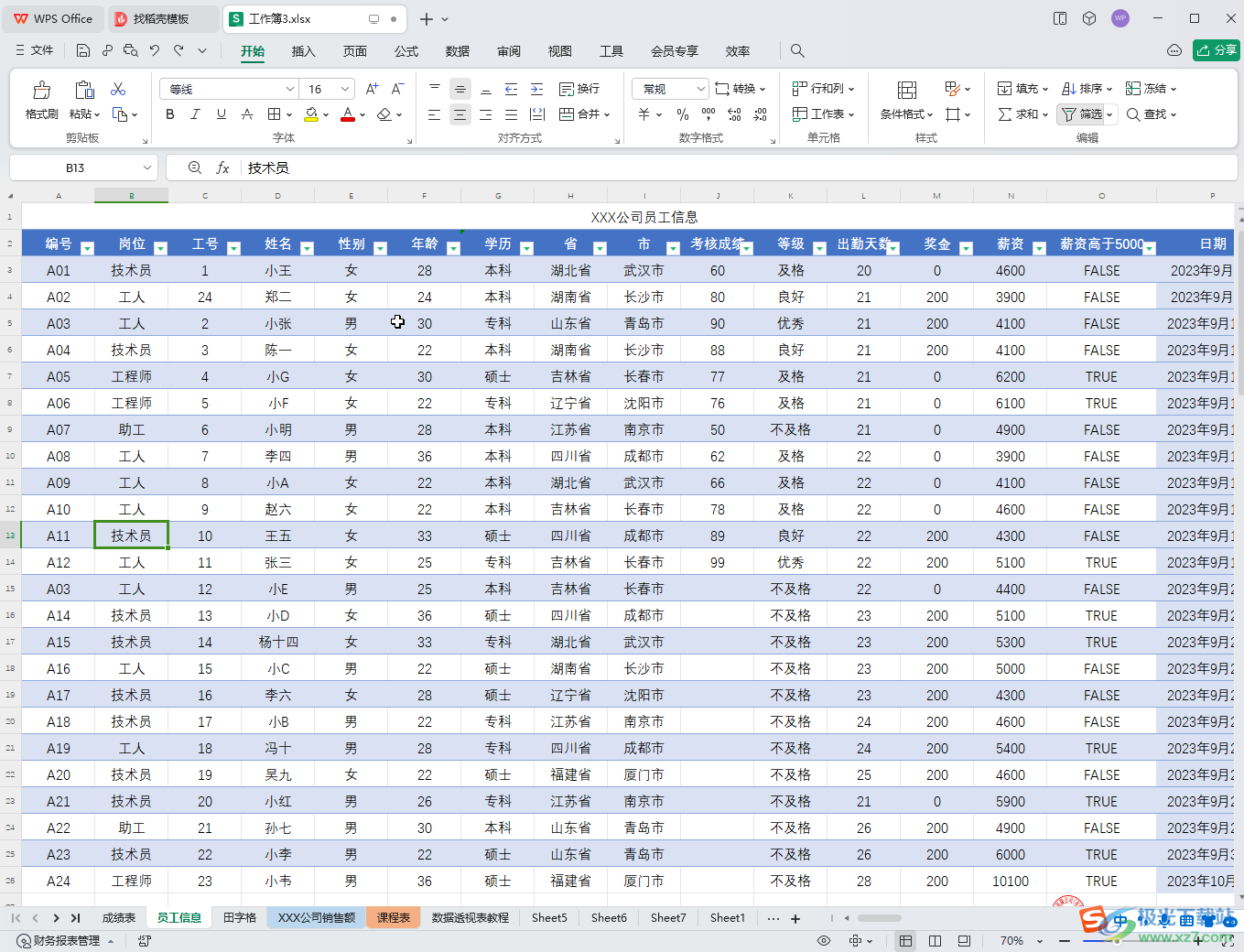
第二步:方法1.选中需要处理的数据区域,右键点击一下, 在子选项中点击“清除内容”右侧的箭头图标,然后在子选项中点击“格式”;
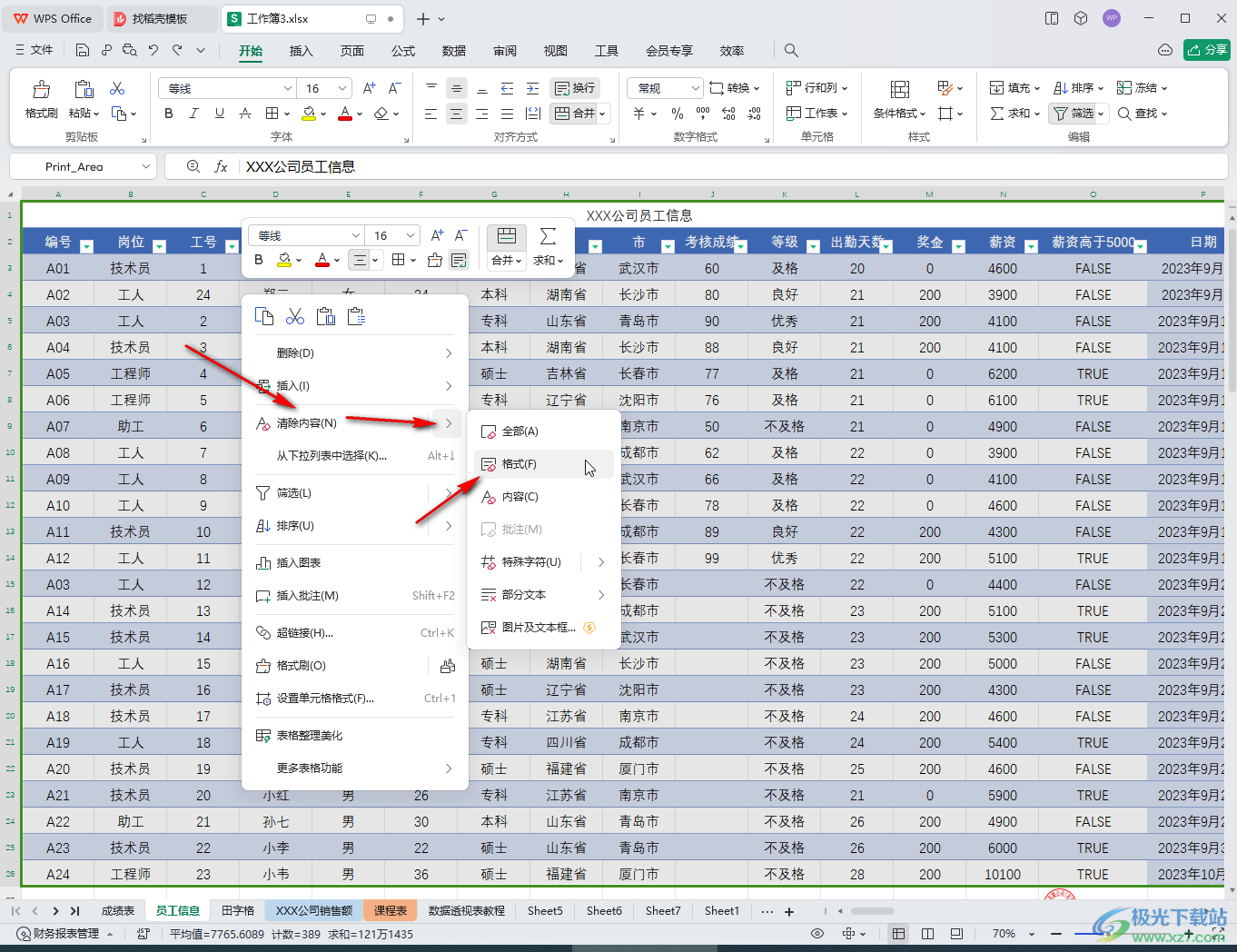
第三步:就可以看到成功将格式清除了,可以重新设置需要的新格式;
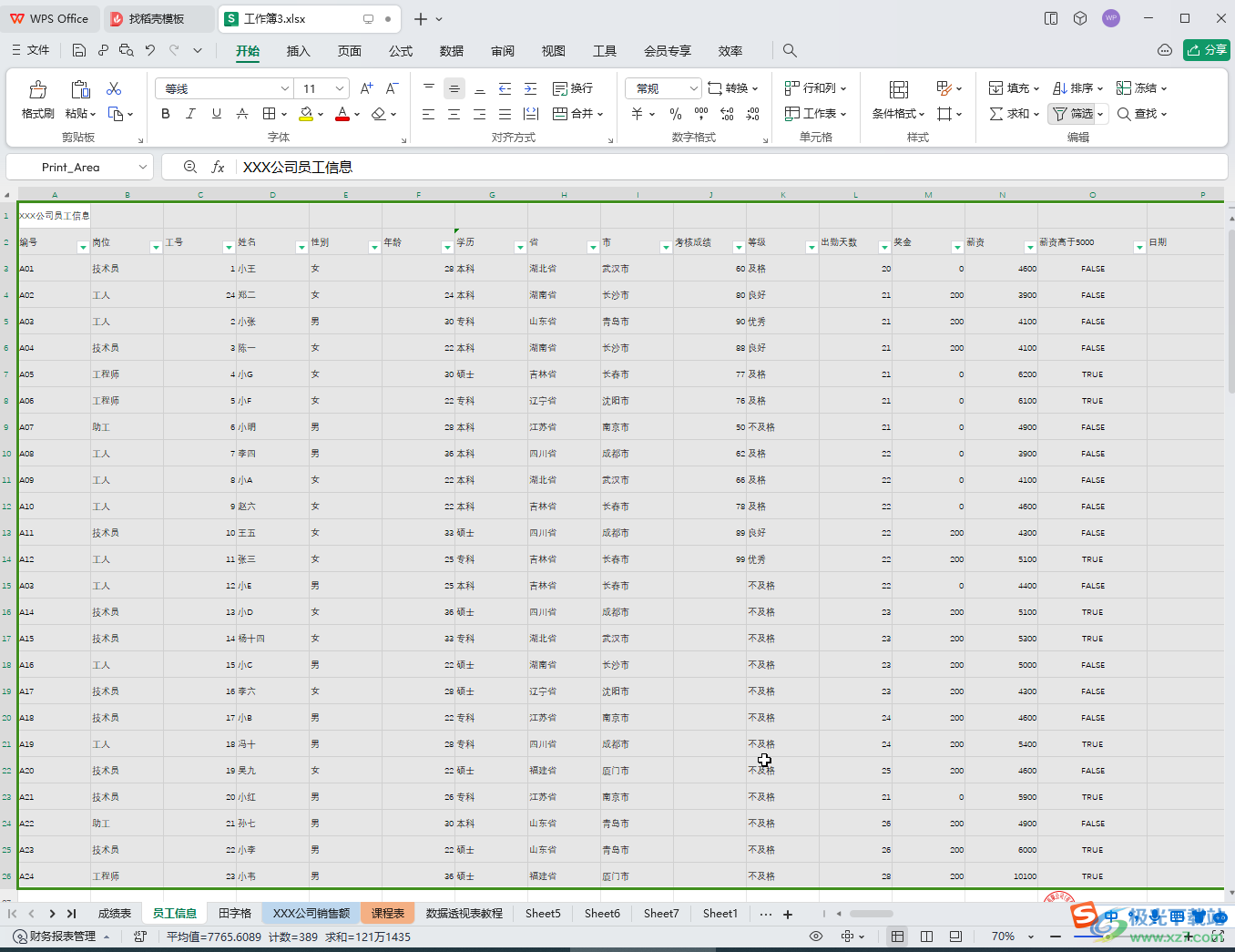
第四步:方法2.选中数据区域后,在“开始”选项卡中点击如图所示的“清除”图标;
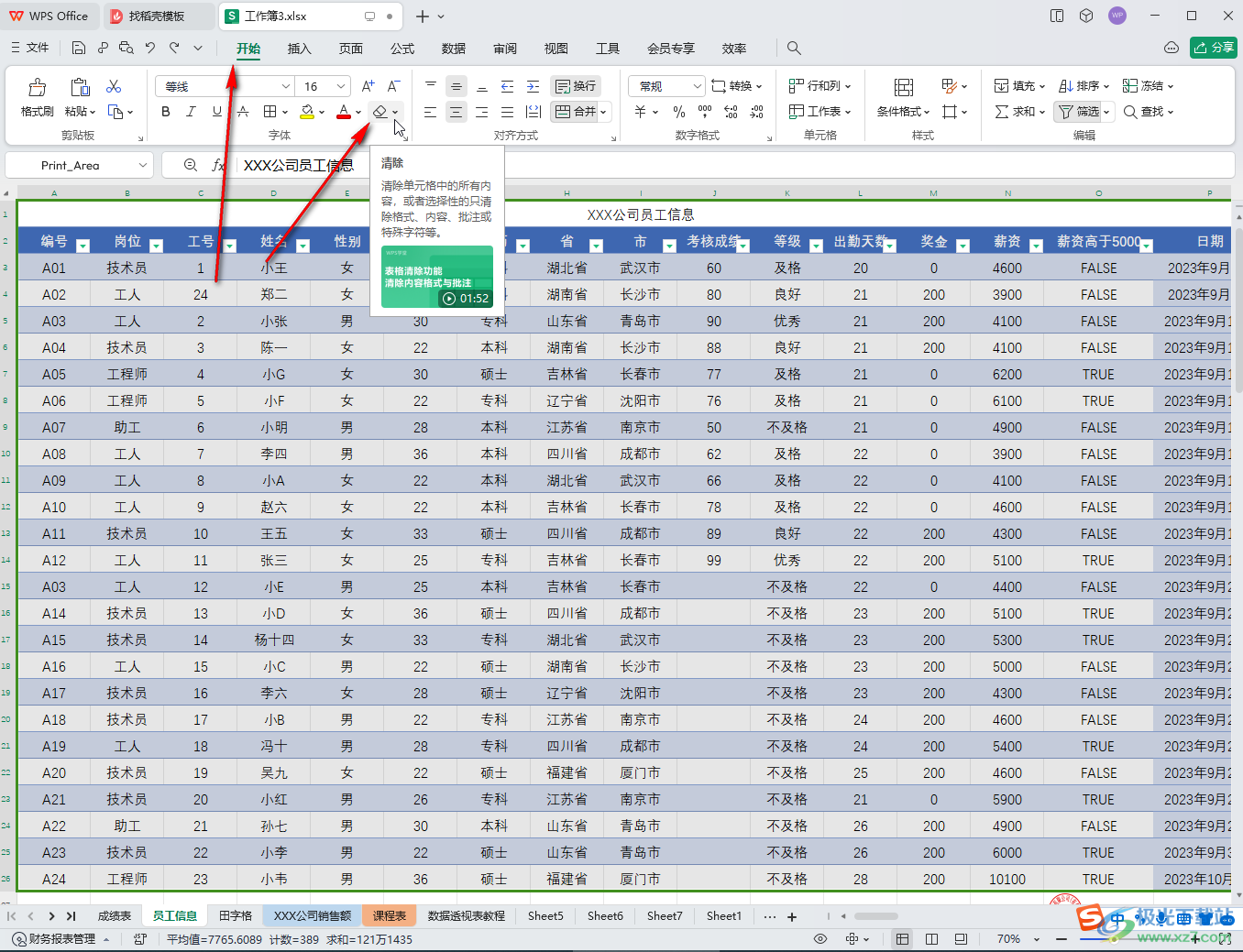
第五步:同样地在子选项中点击选择“格式”就可以了,如果有需要我们还可以点击清除内容,或者选择清除“全部”批量清除内容和格式等,还可以清除换行符等特殊字符。
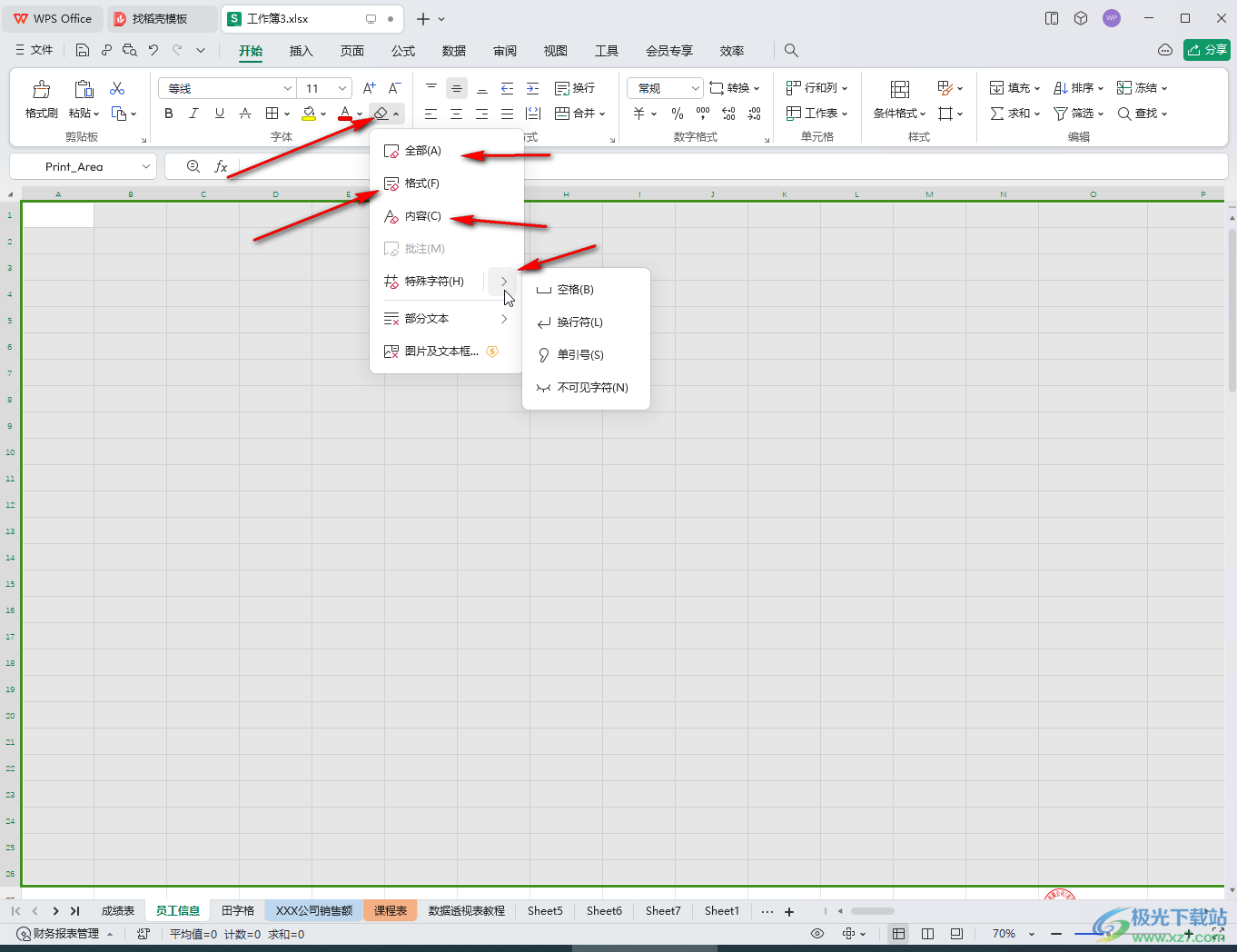
以上就是电脑版WPS表格中批量清除格式的方法教程的全部内容了。上面的步骤操作起来都是非常简单的,小伙伴们可以打开自己的软件后一起动手操作起来,看看效果。
